백업 여부와 관계없이 iPhone에서 앨범을 검색하는 방법
우리의 조사에 따르면 일부 iOS 사용자는 실수로 앨범을 삭제하는 문제에 직면했거나 직면하고 있습니다. 더 중요한 것은 그들 대부분이 어떻게 해야 하는지 이해하지 못한다는 것입니다. 아이폰에서 앨범 복구 전혀. 만약 여러분이 그 중 한 명이라면, 당황하지 마세요. 이 가이드는 세부 사항과 함께 여러 가지 효과적인 방법을 보여줍니다. 가이드를 읽고, 적절한 방법을 선택하고, 앨범과 사진을 빠르게 되찾기 위한 단계를 따르세요.
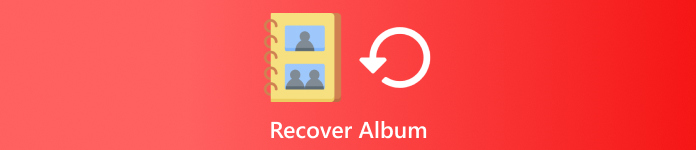
1부: 최근 삭제된 iPhone 앨범을 복구하는 방법
Apple은 iOS 9 이상에서 최근 삭제라는 앨범을 도입했습니다. 카메라 롤에서 사진을 삭제하면 최근 삭제 앨범으로 이동합니다. 30일 동안 여기에 저장되고 그 후 영구적으로 제거됩니다. 만료되기 전에 iPhone 또는 iCloud 웹사이트에서 삭제된 앨범을 직접 복구할 수 있습니다.
아이폰에서
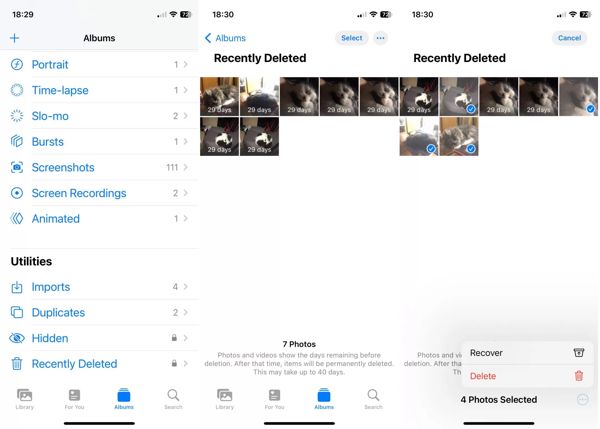
실행 사진 앱을 실행하고 이동하세요 앨범 하단의 탭.
선택 최근 삭제됨 앨범 아래에 유용 30일 이내에 삭제한 사진을 보려면 여기를 클릭하세요. 아마도 여전히 비밀번호를 입력해야 할 수도 있습니다. 홈 화면 잠금 해제 이 폴더를 열려면.
수도꼭지 고르다, 원하는 사진을 각각 터치하고 다시 덮다. 그런 다음 탭하세요 다시 덮다 다시 확인합니다.
iCloud 웹사이트에서
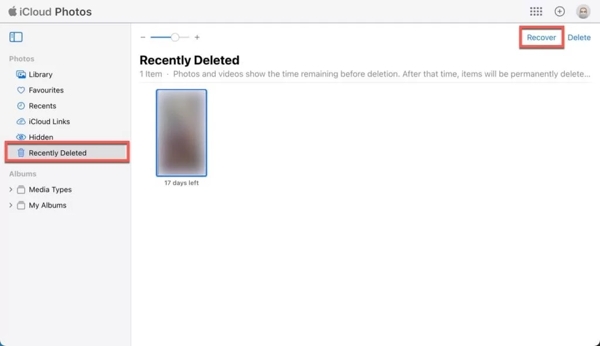
www.icloud.com/photos로 가서 Apple ID와 비밀번호로 로그인하세요. 2FA가 활성화되어 있는 경우, 확인 코드를 입력하세요.
선택 최근 삭제됨 앨범 아래에 사진 왼쪽으로 향하고 있습니다.
눌러 Ctrl 키 또는 명령 키보드의 키를 누르고 원하는 사진을 선택합니다. 다시 덮다 버튼을 눌러 확인하세요.
2부: 백업에서 iPhone의 앨범을 복구하는 방법
iPhone에서 앨범을 실수로 삭제하기 전에 기기를 iCloud나 컴퓨터에 백업했다면 iCloud나 iTunes/Finder 백업에서 다시 가져올 수 있습니다. 단점은 기기의 현재 데이터가 지워진다는 것입니다.
iTunes/Finder 백업에서 삭제된 앨범을 복원하는 방법

USB 케이블을 사용하여 iPhone을 컴퓨터에 연결합니다.
PC 및 macOS Mojave 또는 이전 버전에서 iTunes를 실행하고 다음을 클릭하세요. 핸드폰 버튼을 클릭하고 선택하세요 요약 왼쪽에 있습니다. macOS Catalina 이상에서 Finder를 열고 기기 이름을 클릭한 다음 일반적인 탭.
클릭 백업 복원 아래의 버튼 백업 섹션. 그런 다음 삭제된 앨범이 포함되어 있을 수 있는 백업 파일을 선택하고 클릭하십시오. 복원하다.
iCloud 백업에서 삭제된 앨범을 복원하는 방법
수도꼭지 일반적인 에서 설정 앱을 누르고 iPhone 전송 또는 재설정 또는 초기화.
수도꼭지 모든 콘텐츠 및 설정 지우기, 메시지가 표시되면 Apple ID 비밀번호 또는 iPhone 암호를 입력하고 누르세요. 삭제 기기를 재설정하려면 다음을 수행합니다. 내 찾기가 꺼져 있는 경우 다음을 수행할 수 있습니다. Apple ID나 비밀번호 없이 iPhone을 공장 초기화하세요.

다음으로, 공장 초기화가 완료되면 iPhone을 재시작합니다. 그런 다음 새 기기로 설정합니다. 기기를 Wi-Fi 네트워크에 연결해야 합니다.
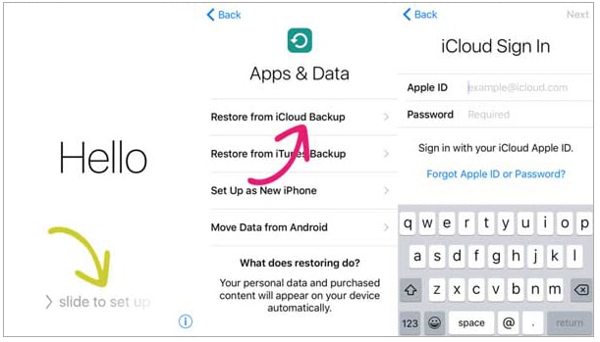
당신이 도달하면 앱 및 데이터 화면에서 선택하세요 iCloud 백업에서 복원Apple ID와 비밀번호로 iCloud에 로그인하고 올바른 백업 파일을 선택하세요.
복원이 완료될 때까지 기다렸다가 설정 과정을 완료하세요.
3부: 백업 없이 iPhone에서 앨범을 복구하는 방법
때로는 실수로 앨범을 삭제하고 백업에서 찾을 수 없는 경우가 있습니다. 사실, 데이터는 여전히 메모리에 있지만 이를 읽으려면 강력한 데이터 복구 도구가 필요합니다. 이 시점에서 imyPass iPhone Data Recovery를 추천합니다.
최고의 iPhone 앨범 복구 도구의 주요 기능
1. 백업 없이 iPhone에서 앨범을 복구합니다.
2. 재설정하지 않고 iCloud 또는 iTunes 백업에서 사진을 검색합니다.
3. 다양한 사진 포맷 지원
4. 삭제된 앨범을 미리 보고 선택적으로 복구합니다.
5. 최신 버전의 iPhone 및 iPad와 호환됩니다.
백업 없이 iPhone 앨범을 복구하는 방법
iPhone을 스캔하세요
PC에 최고의 iPhone 앨범 복구 소프트웨어를 설치하고 실행하세요. Mac용 버전이 또 있습니다. 선택하세요 iOS 기기에서 복구 왼쪽에 있는 iPhone을 Lightning 케이블로 PC에 연결합니다. Start Scan 버튼을 클릭하여 기기에서 데이터 스캔을 시작합니다.
팁: 처음으로 PC에 연결하는 경우 화면에서 신뢰를 탭하세요.
앨범 미리보기
고르다 카메라 롤 왼쪽에 있고 선택하세요 삭제된 항목만 표시 상단 드롭다운 옵션에서. 그런 다음 삭제된 앨범에서 사진을 보고 찾습니다.
삭제된 앨범 복구
삭제된 앨범의 각 사진 옆에 있는 상자를 체크하고 클릭하세요. 다시 덮다 버튼을 클릭합니다. 출력 폴더를 설정하고 누르세요. 다시 덮다 다시 iPhone 앨범을 복구합니다.
결론
이 가이드에서는 다음 방법을 설명합니다. iPhone에서 삭제된 앨범 복구. 최근 삭제 앨범을 사용하면 기기에서 최근 삭제된 사진을 찾을 수 있습니다. 또한 iCloud 또는 iTunes/Finder 백업에서 손실된 iPhone 앨범을 복원할 수 있습니다. imyPass iPhone Data Recovery는 백업 없이 앨범을 복구하는 간단한 솔루션입니다. 다른 질문이 있으면 이 게시물 아래에 적어 두십시오.

